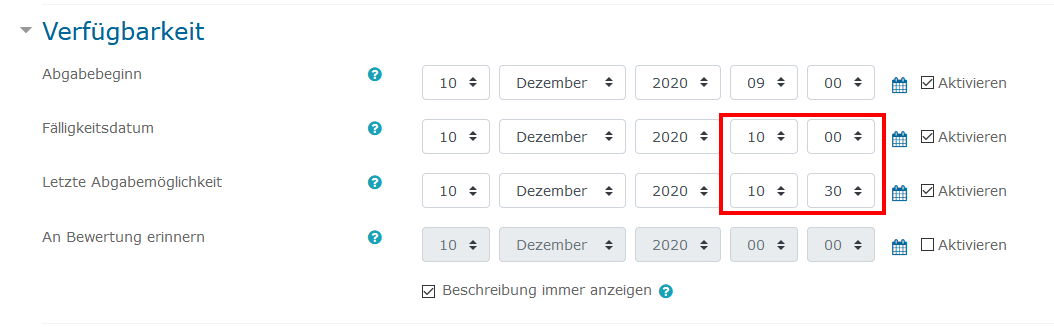Diese Wiki-Seite enthält alle wichtigen technischen Informationen, die Sie für digitales schriftliches Prüfen in der Lernplattform Moodle der Universität Wien benötigen.
Anchor pruefungen_hinweise pruefungen_hinweise
|
...
- Dateien wie Prüfungsbögen, Vorlagen, Deckblatt oder zusätzliche Materialien, die zur Bearbeitung bzw. Lösung der Aufgabe benötigt werden, können in den Einstellungen der Aufgabe direkt unter Zusätzliche Dateien an die Aufgabe angehängt werden und müssen nicht extra als Dateien bzw. in einem Ordner auf der Kurs-Hauptseite eingebunden werden.
Vor allem bei Aufgaben mit Prüfungsbogen zum Downloaden, die innerhalb einer kurzen Frist abgegeben werden müssen, stellen Sie unter Letzte Abgabemöglichkeit am besten 30 Minuten nach Fälligkeitsdatum ein. Dadurch können Abgabe noch 30 Minuten nach dem Abgabeende hochgeladen werden, falls es zu technischen Problemen gekommen ist (diese Einreichungen erhalten in der Abgabeübersicht einen Verspätet-Vermerk). Das Datum der letzten Abgabemöglichkeit wird Studierenden nicht angezeigt. Falls Sie keine Letzte Abgabemöglichkeit setzen, können die Studierenden unbegrenzt über das Fälligkeitsdatum hinaus noch Dateien hochladen.Anchor aufgabe_zeiteinstellungen aufgabe_zeiteinstellungen Wenn Sie eine Abgabe nach dem Fälligkeitsdatum erlauben und eine Plagiatsprüfung mit Turnitin durchführen lassen möchten, dürfen Sie in den Einstellungen für die Geschwindigkeit beim Erstellen des Berichts NICHT die OptionBericht am Fälligkeitsdatum erstellen auswählen, da sonst verspätet abgegebene Arbeiten nicht überprüft werden können!
...
Öffnen Sie den Probetest etwa eine Woche vor der eigentlichen Prüfung und lassen Sie diesen für längere Zeit geöffnet.
Kommunizieren Sie den Studierenden den Termin des Probetests. Im Gegensatz zur eigentlichen Prüfung können Sie den Test auch über mehrere Tage geöffnet halten, damit die Studierenden den Zeitpunkt, zu dem Sie den Probetest machen, nach eigenen Bedürfnissen wählen können und nicht alle gleichzeitig den Test machen.
- Kommunizieren Sie den Studierenden, dass die Teilnahme am Probetest freiwillig ist und nicht in die Benotung einfließt.
Probetests müssen nicht beim SSC gemeldet bzw. vom SSC bestätigt werden.
Wählen Sie – bis auf die Zeiteinstellungen – die gleichen Testeinstellungen wie für die Prüfungen (v. a. Fragenanordnung und Frageverhalten).
- Probetests können kürzer sein als die eigentliche Prüfung und auch weniger Fragen enthalten. Verwenden Sie aber alle Fragetypen, die auch bei der tatsächlichen Prüfung zum Einsatz kommen.
...